Funktionen för samtalsinspelning har alltid funnits tillgänglig på Android. Men på grund av de senaste uppdateringarna hör den andra personen i samtalet nu ett meddelande om att samtalet spelas in. Det besegrar dock syftet med att spela in samtal i vissa fall. Till exempel kommer den andra personen nu helt enkelt att ljuga eftersom du spelar in för bevis? Så här kan du spela in samtal på Android utan att den andra personen vet om det.
Spela in samtal på Android utan att någon vet
Att spela in samtal utan den andra personens samtycke handlar inte bara om att bryta mot integriteten, utan kan också vara olagligt beroende på ditt hemland. Om det är olagligt i ditt land och verbala bevis krävs enligt lag, får du inte fortsätta.
1. använd OEM Dailer-appen
Även om meddelandefunktionen endast introduceras i Google Phone-appen använder många OEM: er som OnePlus, Oppo, etc. samma som standarduppringningsappen. Ändå finns det fortfarande många OEM-tillverkare som Samsung som föredrar sin egen uppringningsapp. Om din telefon har sin egen proprietära dialer-app kommer den inte att varna den andra personen i samtalet.
Om du inte är säker på om din uppringningsapp är från Google eller OEM, tryck bara länge på uppringningsappen och välj alternativet Appinfo.
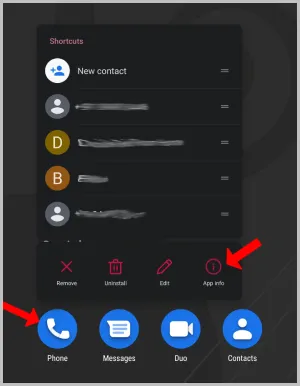
På sidan med appinformation bläddrar du nedåt och väljer alternativet Appdetaljer. Detta bör omdirigera dig till uppringningsappen i Play Store där du enkelt kan hitta utvecklaren av appen under dess namn.
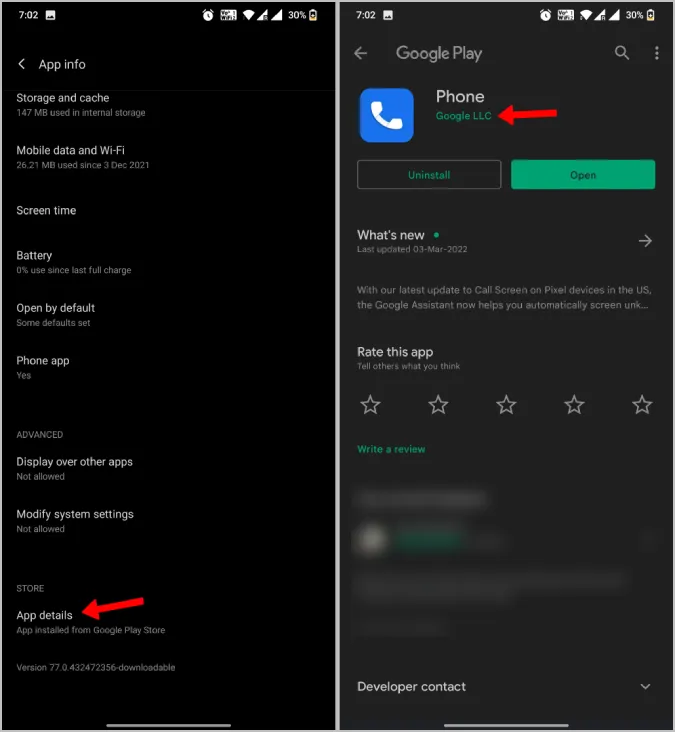
Om alternativet Appdetaljer är gråtonat är det förmodligen en uppringningsapp från OEM.
2. Använd en uppringningsapp från tredje part
Om din telefon använder Google Phone-appen är det enklaste sättet att stoppa varningar om samtalsinspelning genom att använda en tredjepartsuppringare från Play Store. Det finns många uppringningsappar från tredje part att välja mellan, men min personliga rekommendation är True Phone Dailer-appen och Drupe Dailer-appen. Medan den förra är en vanlig uppringningsapp med ett samtalsinspelningsalternativ, är Drupe funktionsrik med alternativ som påminnelser om att ringa, anteckningar under samtal och integreras med andra appar som WhatsApp, Duo, Telegram, e-post, etc.
När du har laddat ner måste du ställa in appen som standardapp för telefonuppringning. Du kan antingen följa installationsprocessen eller öppna Inställningar & gt; Appar & gt; Standardappar & gt; Telefonapp och ställa in den som en standardtelefonapp.

Alternativet för samtalsinspelning är inte aktiverat som standard i True Phone Dailer-appen. För att aktivera det, starta appen och tryck på trepunktsmenyn längst ner till höger för att välja alternativet Inställningar.
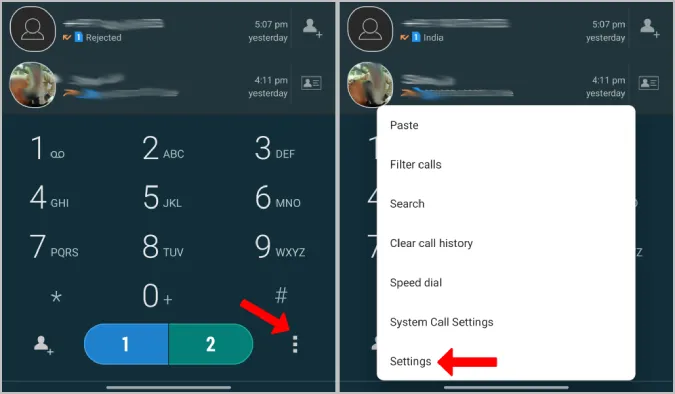
På sidan True Phone-inställningar väljer du Inkommande / utgående samtal och väljer sedan alternativet Samtalsinspelning.
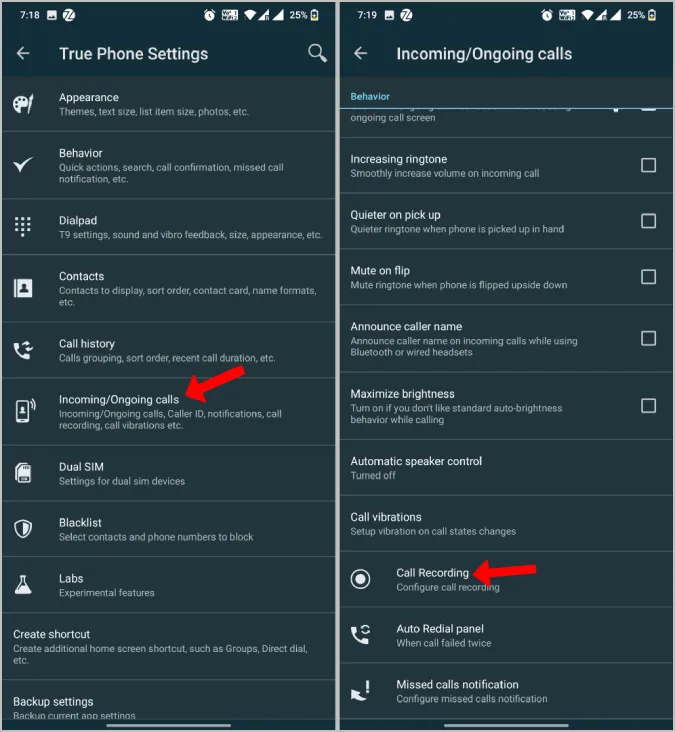
Aktivera växeln bredvid alternativet Aktivera samtalsinspelning. Det är det, nu när du är på ett samtal bör du se inspelningskakel på uppringningsskärmen.
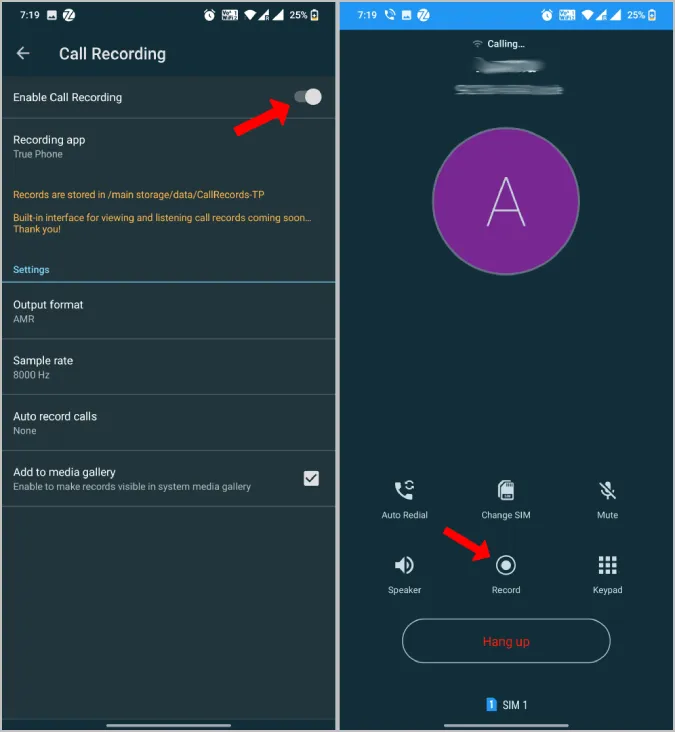
3. Använd Truecaller
Truecaller utvecklades för att hitta vem som ringer dig innan du lyfter upp telefonen. Men de erbjuder en fullfjädrad uppringare som också erbjuder en samtalsinspelningsfunktion. Ladda bara ner och installera Truecaller från Play Store och ställ in den som standardtelefonapp.
Funktionen för samtalsinspelning är aktiverad som standard men du måste ge några behörigheter för att den ska fungera. För att göra det, öppna Truecaller och tryck på hamburgermenyn i det övre högra hörnet. Välj här alternativet Samtalsinspelningar i menyn.
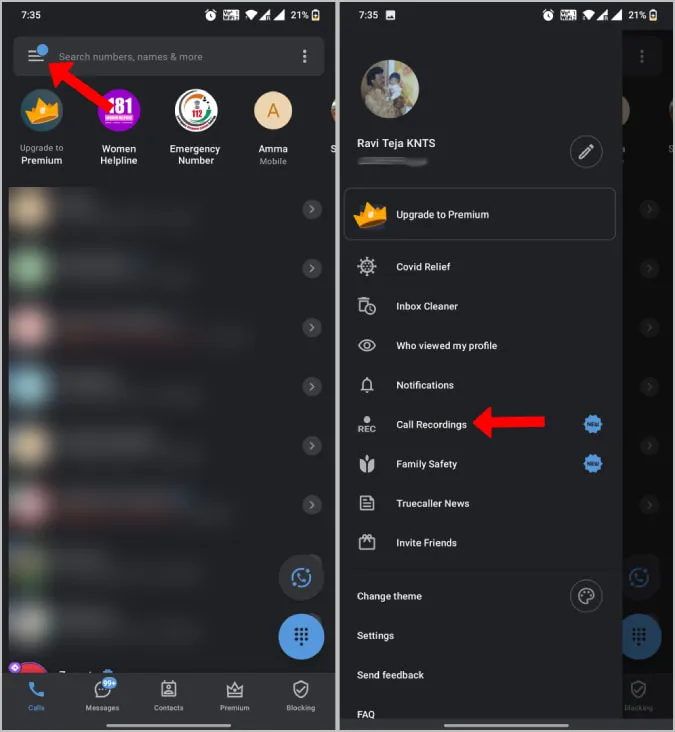
På nästa sida trycker du på alternativet Installera nu för att ställa in samtalsinspelningen.
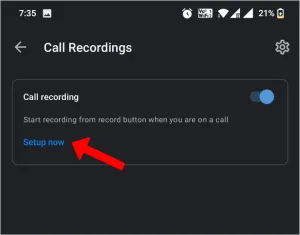
Ge sedan tillstånd till lagring och tillgänglighet för att spela in samtalen och spara dem på din enhet.
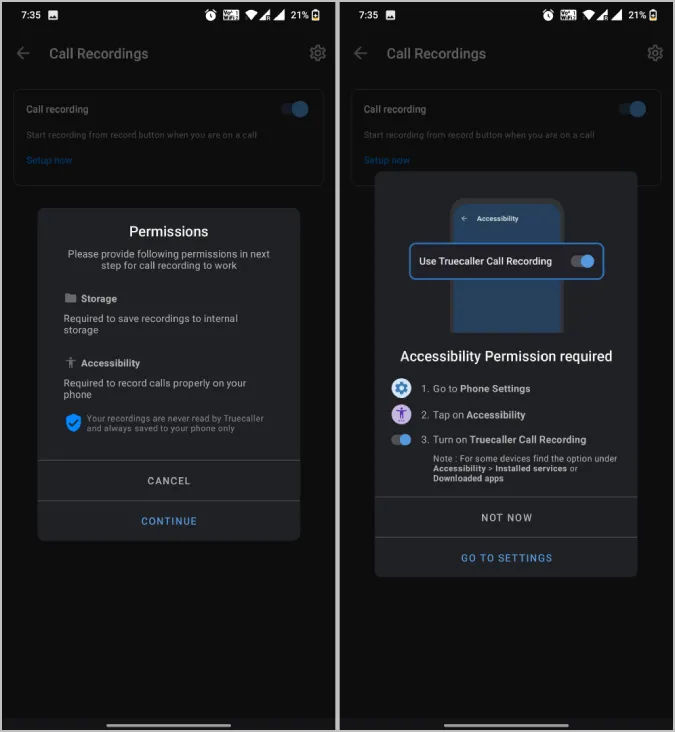
Det är det, du har framgångsrikt aktiverat funktionen för samtalsinspelning på Truecaller.
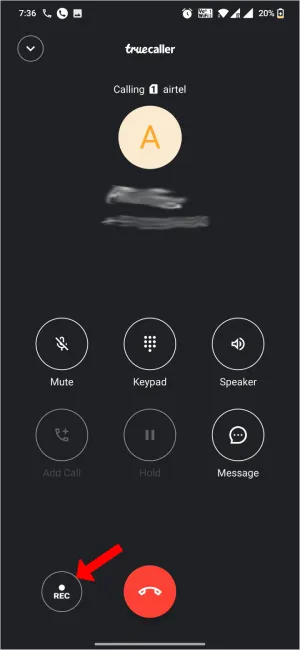
4. Använd en app för samtalsinspelning från tredje part
Om du föredrar att använda Googles telefonapp, men bara vill att varningarna ska sluta, använder du en inspelningsapp från tredje part istället för den inbyggda. Automatisk samtalsinspelare av Appliqato är ett bra val. Installera appen Automatic Call Recorder från Play Store och öppna den. Slutför nu installationsprocessen genom att bevilja nödvändiga behörigheter.
Alla samtal spelas in som standard utan någon inmatning från dig. Hur som helst kan du öppna appinställningar för att spela in samtal från endast specifika kontakter istället för från alla kontakter. För att göra det, öppna fliken Mer och välj sedan Inställningar.
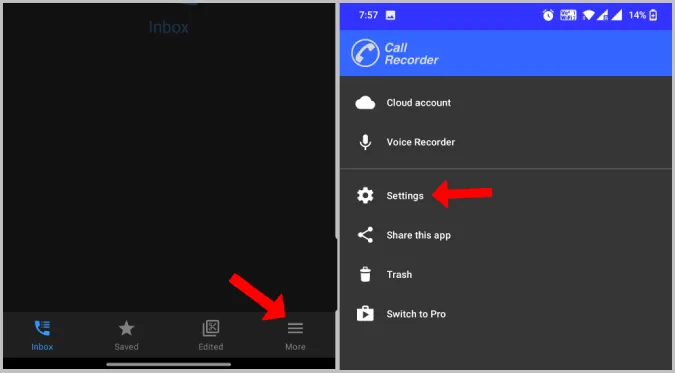
På sidan Inställningar öppnar du inspelningsläge och stänger av Spela in kontakter.
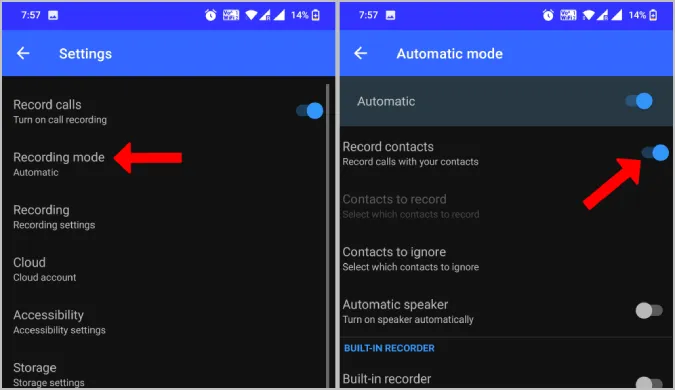
Nu kan du trycka på Kontakter för att spela in och välja enskilda kontakter vars samtal du vill spela in utan att de vet om det. Du har också Kontakter att ignorera som fungerar som en vitlista. Alla samtal spelas in automatiskt och det finns inget sätt att starta/stoppa det under samtalet.
5. använd Google Phone-appen med TTSLexx installerad
Ett annat sätt att spela in samtal när du använder Google Phone är via TTSLexx-appen. Varningsmeddelandet meddelas av Googles text-till-tal-tjänst. På Android kan du ändra text-till-tal-tjänsten från Google till tjänster från tredje part. Genom att använda TTSLex-appen stänger du i princip av text-till-tal-tjänsten.
Installera appen TTSLexx från Play Store. Öppna Systeminställningar > Språk och inmatning > Text-till-tal-utmatning.
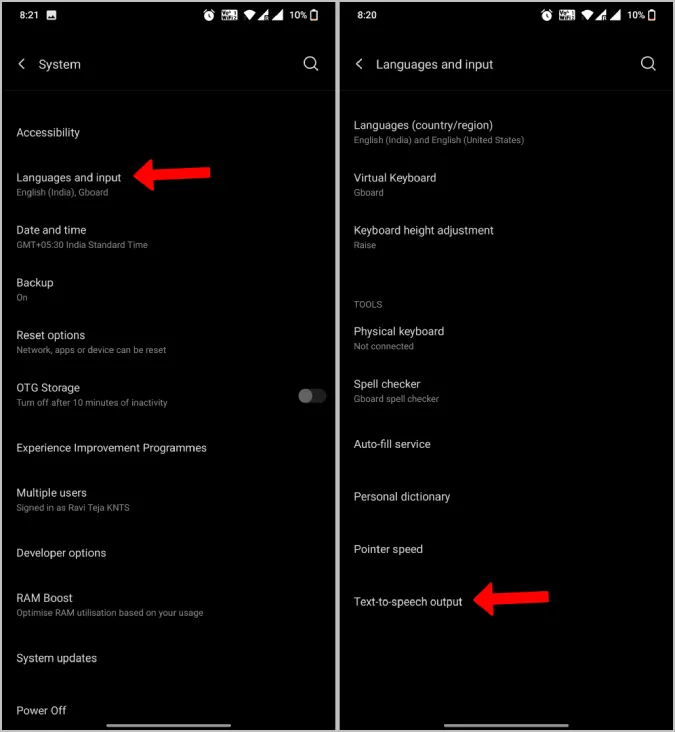
Tryck nu på alternativet Föredragen motor och välj TTSLexx.
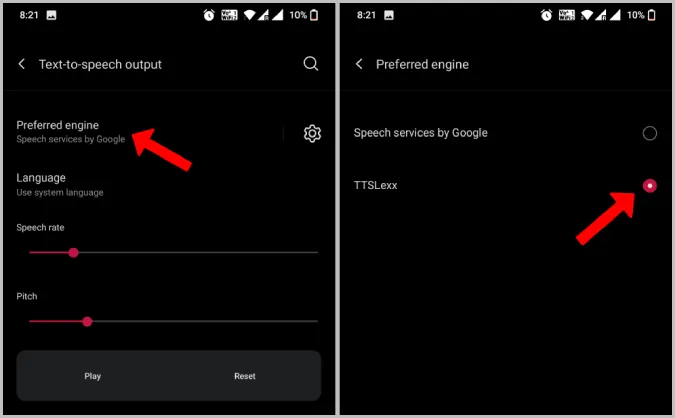
Spela in samtal utan att någon vet om det
Du bör nu kunna spela in samtal utan att den som ringer upp/mottar samtalet vet om det. Personligen föredrar jag att använda en tredjepartsapp för samtalsinspelning i kombination med Google Phone. På så sätt, med den automatiska samtalsinspelaren, behöver jag inte oroa mig för att komma ihåg att spela in samtal.
